Die PS4 ist mehr als nur ein beliebter Videospiel-Controller. Sie ermöglicht auch die Wiedergabe von Videos und Audiodateien. Kann die PS4 MKV abspielen? Gibt es eine praktikable Lösung, um heruntergeladene Filme im MKV- oder Blu-ray-Format auf der Sony Play Station 4 zu genießen?
Natürlich können Sie MKV einfach in PS4-kompatible Formate konvertieren. Anschließend können Sie die MKV-Datei auf ein USB-Kabel übertragen und MKV dann auf Play Station 4 mit USB. Informieren Sie sich einfach über den Vorgang und wählen Sie den gewünschten Vorgang entsprechend Ihren Anforderungen aus.

- Teil 1: Kann PS4 MKV-Dateien abspielen?
- Teil 2: So spielen Sie MKV von USB auf PS4 ab
- Teil 3: PS4 kann MKV nicht abspielen? Lösungen hier
- Teil 4: FAQs
Teil 1. Kann PS4 MKV-Dateien abspielen?
Spielt PS4 MKV-Dateien ab? Laut der offiziellen Website von Sony ist PS4 mit MKV kompatibel. Aber es ist nicht so einfach wie Abspielen von MKV-Videos mit MKV Media Player. Es besteht die Möglichkeit, dass die PS4 die MKV-Datei nicht erkennt oder die Filme nicht lesen kann, Audiodateien jedoch schon. Natürlich sollten Sie sich vorher über das kompatible Format der PS 4 informieren.
PS4 kann MKV-Dateien nur unter den folgenden Bedingungen abspielen. Andernfalls müssen Sie MKV mit dem folgenden Codec in PS4-kompatible Formate konvertieren.
Video-Codec: H.264/MPEG-4 AVC High Profile Level 4.2
Audio-Codec: MP3, AAC LC, AC-3 (Dolby Digital)
Teil 2. So spielen Sie MKV von USB auf PS4 ab
Play Station 4 unterstützt Dateien sowohl von Videostreaming als auch von USB-Laufwerken. Sobald Sie die konvertierten Videos für PS 4 haben, sollten Sie sicherstellen, dass die USB-Speichergeräte FAT- und exFAT-formatiert sind. Befolgen Sie einfach die folgenden Schritte, um MKV auf PS4 von einem USB-Flash-Laufwerk abzuspielen.
Schritt 1.Stecken Sie den USB-Stick in die PS4, schalten Sie die PS4 ein und gehen Sie zum Hauptmenü. Danach können Sie das Video Menü und suchen Sie Ihren USB-Speicherstick.
Schritt 2.Wähle aus Alle anzeigen um die MKV-Dateien auf deiner PS4 zu finden. Wähle die MKV-Datei vom USB-Flash-Laufwerk aus. Klicke auf das Kopieren und bestätigen Sie die Übertragung.
Schritt 3.Nachdem Sie die konvertierten MKV-Dateien in die Medienbibliothek auf der PS4 übertragen haben, können Sie die MKV-Dateien auf der PS4 abspielen, wenn genügend Speicherplatz und RAW vorhanden sind.
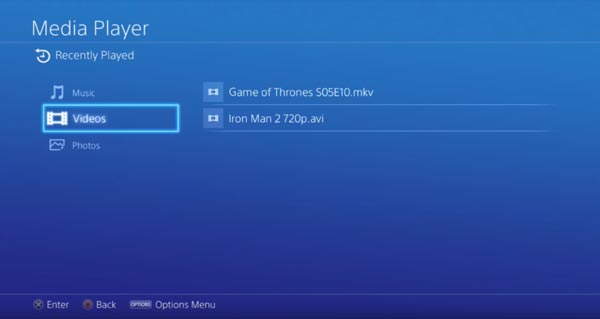
Teil 3. PS4 kann MKV nicht abspielen? Lösungen hier
Warum kann PS4 MKV nicht abspielen?
MKV ist ein „Containerformat“, das heißt, es kann verschiedene Video-, Audio- und Untertitelspuren enthalten, die mit unterschiedlichen Codecs kodiert sind. Die PS4 unterstützt zwar den MKV-Container selbst, stellt jedoch bestimmte Anforderungen an die darin enthaltenen Codecs:
• Video-Codec: Die PS4 unterstützt hauptsächlich H.264/MPEG-4 AVC High Profile Level 4.2. Wenn Ihre MKV-Datei Video enthält, das mit anderen Formaten codiert ist, wie HEVC (H.265), das aufgrund höherer Auflösungen (4K, HD) und effizienterer Komprimierung immer häufiger zum Einsatz kommt, kann Ihre PS4 es wahrscheinlich nicht wiedergeben.
• Audio-Codec: Für Audio unterstützt die PS4 im Allgemeinen MP3, AAC LC und AC-3 (Dolby Digital)Wenn Ihr MKV über einen nicht unterstützten Audiocodec verfügt (wie in manchen Fällen DTS), wird das Video möglicherweise zwar wiedergegeben, aber es wird kein Ton ausgegeben, oder die Datei wird möglicherweise überhaupt nicht abgespielt.
• Untertitel: Während der PS4-Mediaplayer einige externe Untertitelformate (wie SRT) anzeigen kann, werden bestimmte eingebettete Untertitelformate (wie ASS/SSA) in der MKV-Datei möglicherweise nicht erkannt oder richtig angezeigt oder können sogar die Wiedergabe der Datei verhindern, wenn die PS4 versucht, sie zu transkodieren.
• Dateigröße und Auflösung: Extrem große 4K-MKV-Dateien oder solche mit sehr hohen Bitraten können auch eine Herausforderung für die Verarbeitungskapazitäten der PS4 darstellen und zu Pufferung oder abgehackter Wiedergabe führen.
Lösung zur Behebung des Problems, dass PS4 MKV nicht abspielt
Lösung 1: MKV-Codec konvertieren
Da wir wissen, dass PS4 aufgrund von Codec- oder Auflösungsproblemen kein MKV abspielen kann, können wir einen Videokonverter verwenden, um die MKV-Datei in ein PS4-kompatibles Format/Codec zu konvertieren.
Blu-ray Master ausgewählt Videokonverter Ultimate ist ein All-in-One-MKV-zu-PS-Konverter, der MKV direkt in eine optimale PS4-Voreinstellung umwandelt, den Audio-/Video-Codec für MKV optimiert und sogar die gewünschte Audiospur und Untertitel auswählt.
Konvertieren Sie MKV mit nur einem Klick in die optimale PS4-Voreinstellung oder MOV/MP4-Dateien.
Optimieren Sie die Bildrate, den Videocodec, den Audiocodec und vieles mehr.
Bietet mehrere Bearbeitungsfunktionen wie Zuschneiden, Trimmen, Zusammenführen usw.
Wählen Sie die gewünschte Audiospur und den Untertitel für die Konvertierung des MKV aus.
Schritt 1.Laden Sie Video Converter Ultimate herunter und installieren Sie es. Sie können das Programm auf Ihrem Computer starten.
Kostenfreier Download
Für Windows
Sicherer Download
Kostenfreier Download
für macOS
Sicherer Download
Drücke den Dateien hinzufügen Schaltfläche, um die MKV-Dateien in das Programm zu laden.

Schritt 2.Wählen Sie das Ausgabeformat Dropdown-Liste auf der rechten Seite des MKV. Wählen Sie dann MKV mit dem H.264-Codec.

Darüber hinaus können Sie die Profileinstellungen für Auflösung, Audio-Codec oder Video-Codec einfach an das PS4-kompatible Format anpassen.

Schritt 3.Wählen Sie einen Pfad für die konvertierten Dateien, indem Sie auf die Option Speichern unter klicken. Anschließend können Sie auf das Konvertieren alle Schaltfläche, um mit der Konvertierung von MKV in PS4-voreingestellte oder kompatible Formate zu beginnen. Anschließend können Sie die Ausgabe über ein USB-Gerät auf PS4 übertragen.
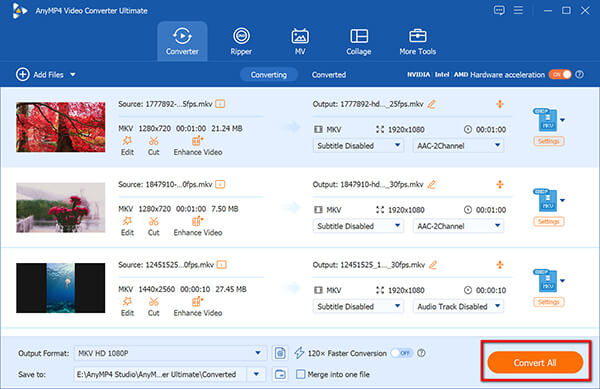
Lösung 2: Verwenden Sie einen Medienserver (Plex oder DLNA)
Plex: Installieren Sie den Plex Media Server auf Ihrem Computer und die Plex-App auf Ihrer PS4. Plex kann nicht unterstützte MKV-Dateien im laufenden Betrieb transkodieren, sodass Ihre PS4 sie auch dann abspielen kann, wenn die nativen Codecs nicht unterstützt werden. Dies ist eine sehr beliebte und effektive Methode.
DLNA: Richten Sie einen DLNA-Server auf Ihrem Computer ein. Der PS4 Media Player kann sich mit DLNA-Servern verbinden und Inhalte streamen. Ähnlich wie Plex können einige DLNA-Server transkodieren.
Lösung 3: Stellen Sie die korrekte USB-Formatierung und Ordnerstruktur sicher:
Formatieren Sie Ihr USB-Laufwerk auf exFAT (empfohlen für größere Dateien) oder FAT32.
Erstellen Sie einen Ordner im Stammverzeichnis des USB-Sticks (z. B. „VIDEOS“) und legen Sie Ihre MKV-Dateien darin ab. Der PS4 Media Player benötigt Dateien in einem erkannten Ordner.
Teil 4. FAQs
-
Gibt es eine Alternative zum Abspielen konvertierter MKV-Dateien auf PS4?
Sie können DivX Media Server verwenden, um ein MKV-Video auf die PS4 zu streamen. Installieren Sie einfach DivX Media Server auf Ihrem Computer. Wählen Sie das konvertierte MKV aus und fügen Sie es zum Medienserver hinzu. Installieren Sie dann Media Player auf Ihrer PS4 für dasselbe WLAN-Netzwerk, damit Sie das konvertierte MKV auf der PS4 abspielen können.
-
Ist es möglich, Closed-Caption-MKV auf PS4 abzuspielen?
Ja. Gehen Sie zum Einstellungen Option auf deiner PS4 und wähle die Barrierefreiheit Klicken Sie auf die Schaltfläche Untertitel anzeigen Option zum Abspielen von MKV auf PS4. Natürlich können Sie den ultimativen MKV-zu-PS4-Konverter verwenden, um den Ausgabevideodateien weitere Audiospuren und Untertitel hinzuzufügen.
-
Warum kann konvertiertes MKV nicht auf PS4 abgespielt werden?
Zu MKV-Videos über USB-Kabel auf PS4 abspielen, stellen Sie sicher, dass Sie Ihre Kopie der gewünschten Mediendatei in Ordnern und nicht im Stammverzeichnis des Laufwerks ablegen. Sie sollten die Musikdateien in einem Ordner mit der Bezeichnung „Musik“ auf dem Laufwerk für die PS4 finden. Dann können Sie erneut prüfen, ob es funktioniert.
Abschluss
Kann PS4 MKV abspielen? Ja, es werden nur MKV-Dateien mit H.264/MPEG-4 AVC-Codec unterstützt. Natürlich können Sie MKV auch mit dem Online-Videokonverter in ein kompatibles Format konvertieren. Mit Video Converter Ultimate können Sie MKV direkt in PS4-Voreinstellungen konvertieren, den Videocodec optimieren und sogar die MKV-Untertiteldateien ändern.

